Kako videti, kdo je delil vašo objavo na Facebooku

Izvedite, kako lahko preverite, kdo je delil vašo objavo na Facebooku in prilagodite nastavitve zasebnosti, da zaščitite svoje vsebine.
Če nameravate prenehati uporabljati Spotify ali če uporabljate storitev pretakanja glasbe v javni ali skupni napravi, se morate povsod odjaviti iz svojega računa Spotify. Ta vadnica vam bo pokazala, kako se odjavite iz aplikacije Spotify v mobilni napravi, namizju in spletu.
Delili bomo tudi nekaj nasvetov za varnost računa Spotify, ki vam bodo pomagali ohraniti varnost vašega računa.
Kako se odjaviti iz svojega računa Spotify v vseh napravah
Ali ne želite več biti eden od naročnikov na Spotify? Preden prenehate uporabljati storitev ali izbrišete svoj račun, se prepričajte, da ste se odjavili iz vseh naprav. To lahko preprosto storite tako, da obiščete Spotify.com in se prijavite v svoj račun.
Ko se prijavite v Spotify, kliknite gumb Profil v zgornjem desnem kotu strani in v spustnem meniju izberite Račun . To vas bo pripeljalo na stran s pregledom računa Spotify . Pomaknite se navzdol na dno strani.
Videli boste razdelek z imenom Odjava povsod in kliknite gumb z oznako Odjava povsod .
Spotify ugotavlja, da bo trajalo do eno uro, da se odjavite iz spletnega predvajalnika. To vključuje vaš spletni brskalnik, aplikacijo za iPhone, aplikacijo za Android in vse namizne aplikacije.
Če ste se v Spotify prijavili tudi na drugih napravah, kot so pametni televizorji Samsung, pametne naprave Amazon, igralne konzole itd., se boste morali iz teh naprav odjaviti posebej. Če želite to narediti, pojdite na stran z nastavitvami računa Spotify in v levem podoknu kliknite zavihek Aplikacije .
Zdaj preglejte seznam aplikacij na tej strani in kliknite gumb Odstrani dostop poleg vsake, iz katere se želite odjaviti. S tega seznama vsekakor odstranite vse stare naprave, tudi če so trenutno brez povezave.
Nazadnje se morate prepričati, da je vaša naročnina na Spotify Premium potekla in da je ni treba samodejno obnoviti. Tako boste zagotovili, da vam ne bodo več zaračunavali niti po tem, ko prenehate uporabljati Spotify.
To lahko storite tako, da obiščete spletno mesto Spotify, se prijavite in odprete stran z nastavitvami računa . Pod Vašim načrtom kliknite Spremeni načrt in se pomaknite navzdol do Prekliči Spotify . Zdaj kliknite Prekliči Premium in končali ste.
Kako se odjaviti iz storitve Spotify na iPhone ali iPad
Če se želite odjaviti iz aplikacije Spotify v napravi Apple, najprej odprite aplikacijo Spotify v sistemu iOS. Zdaj kliknite ikono zobnika v zgornjem desnem kotu domače strani aplikacije Spotify. To bo odprlo nastavitve Spotify.
Pomaknite se na dno in tapnite gumb Odjava in nato še enkrat pritisnite Odjava, da se odjavite iz Spotifyja.
Kako se odjaviti iz Spotifyja v sistemu Android
Prav tako se lahko preprosto odjavite iz mobilne aplikacije Spotify v sistemu Android. Ne pozabite, da odjava ne izbriše nobenega vašega seznama predvajanja Spotify ali podatkov o pesmih ali podcastih, ki jih poslušate.
Če se želite odjaviti, odprite aplikacijo Spotify za Android in pojdite na domačo stran. Kliknite ikono zobnika v zgornjem desnem kotu, da odprete nastavitve Spotify. Pomaknite se na dno in tapnite Odjava .
Kako se odjaviti iz Spotifyja na spletu
Ko končate z uporabo spletnega predvajalnika Spotify v sistemu Windows, Mac ali Linux, se lahko odjavite iz storitve Spotify. Kliknite gumb Profil v zgornjem desnem kotu na Spotify.com in v spustnem meniju izberite Odjava .
Kako se odjaviti iz Spotifyja v sistemu Mac in Windows
Če se želite odjaviti iz aplikacije Spotify v napravi Mac ali Microsoft Windows, odprite aplikacijo in kliknite ikono puščice navzdol v zgornjem desnem kotu. Zdaj kliknite Odjava, da se odjavite iz Spotifyja.
Lahko pa uporabite tudi bližnjico na tipkovnici, da se odjavite iz svojega računa Spotify. V Spotify za Windows pritisnite Ctrl + Shift + W , da se odjavite, v Spotify za Mac pa uporabite Command + Shift + W .
Zakaj vas lahko Spotify naključno odjavi
Če ste naključno odjavljeni iz svojega računa Spotify, obstaja nekaj razlogov, zakaj se to lahko dogaja. Morda je najpogostejši vzrok nenamerno brisanje piškotkov in drugih podatkov v brskalniku. Če ste to storili, se boste morda morali znova prijaviti za uporabo spletnega predvajalnika Spotify.
Druga možnost je, da svoj račun Spotify uporabljate v drugi regiji. Če ste ustvarili račun Spotify v Indiji in poskušate do njega dostopati v ZDA ali drugih državah, se boste morali prijaviti iz Indije enkrat na 14 dni.
VPN lahko uporabite za hitro prijavo v račun enkrat iz njegove »domače« regije in nastavljeni ste na dva tedna.
Če ste sledili korakom v tej vadnici, je to še en razlog, zakaj ste morda odjavljeni iz svoje naprave. Še posebej, če svoj račun Spotify delite z drugimi, obstaja možnost, da je nekdo drug uporabil možnost Sign Out Everywhere na Spotify.com. To vas bo pozvalo, da se znova prijavite v svoj račun Spotify.
Mračna možnost je, da so v vaš račun Spotify vdrli. V tem primeru je najbolje, da ponastavite geslo za Spotify in se poskusite znova prijaviti.
Kako zavarovati svoj račun Spotify
Za zaščito računa Spotify lahko naredite več korakov. Prvi vključuje prekinitev povezave vašega Facebook računa s Spotifyjem. Če uporabljate račun Facebook za prijavo v druge storitve in je račun Facebook ogrožen, lahko izgubite dostop do vseh storitev, povezanih z njim.
Zato je bolje imeti neposredno povezan račun na Spotifyju in uporabljati močno geslo za njegovo zaščito. Če poznate e-poštni naslov, ki ga uporabljate za prijavo v Facebook, lahko obiščete Spotify.com in uporabite stran za pozabljeno geslo , da preklopite na račun, ki temelji na e-pošti.
Ko to storite, bi morali tudi na svojem e-poštnem naslovu omogočiti dvostopenjsko avtentikacijo . To bo povečalo varnost vašega računa. Spotify sam še ne podpira dvostopenjske avtentikacije, tako da ne morete storiti veliko drugega kot uporabiti močno geslo , da preprečite vdor v vaš račun.
Nato pojdite na stran povezanih aplikacij Spotify in odstranite dostop do vseh aplikacij, ki jih ne uporabljate. Po tem se prepričajte, da ima vaša mobilna naprava ali namizni računalnik vso najnovejšo programsko opremo in varnostne posodobitve. Nazadnje posodobite aplikacijo Spotify na najnovejšo različico, če tega še niste storili.
Naj igra glasba
Če ste zadovoljni z varnostjo svojega računa Spotify, lahko kar najbolje izkoristite svojo naročnino tako, da na Spotify naložite pesmi iz svoje zbirke . Če želite otrokom predstaviti Spotify, si lahko ogledate tudi Spotify Kids .
Nazadnje, če ste nadobudni izvajalec, lahko tukaj pošljete svojo glasbo na Spotify .
Kako odjaviti vse naprave iz Spotifyja na Android TV
Uporabniki Android TV lahko uživajo tudi v poslušanju pesmi ali gledanju video podcastov v aplikaciji Spotify. Obstaja veliko izvirnih podcastov Spotify, v katerih lahko uživate na velikem zaslonu. Preden nadaljujete, preverite, ali uporabljate najnovejšo različico aplikacije na Android TV, da se izognete napakam. Evo kako.
1. korak: Pojdite v trgovino Play na vašem Android TV.
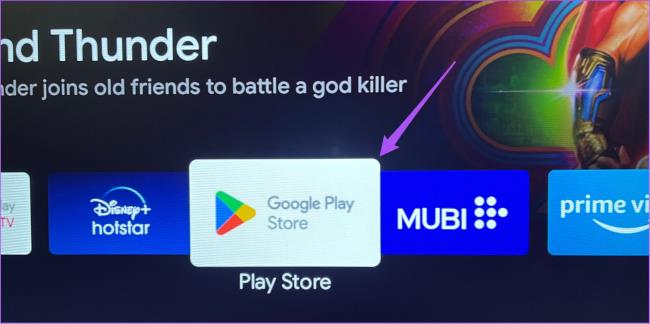
2. korak: V zgornjem desnem kotu izberite ikono svojega profila.
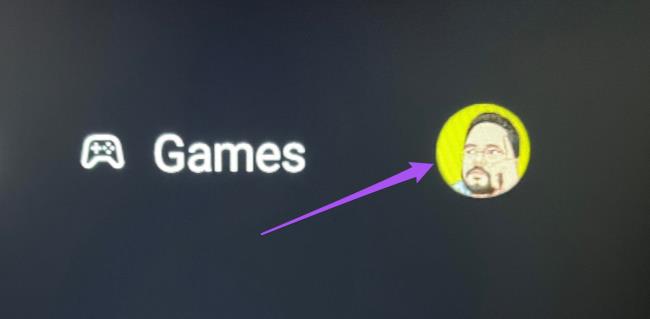
3. korak: V levem meniju izberite Upravljanje aplikacij in iger.
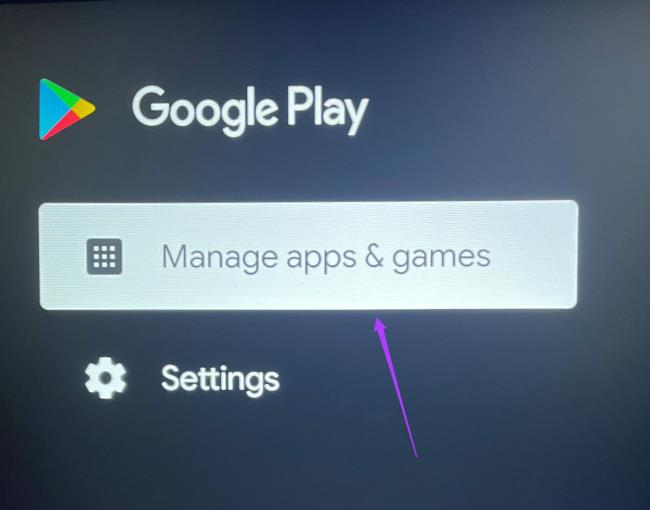
4. korak: Izberite možnost Posodobitve.
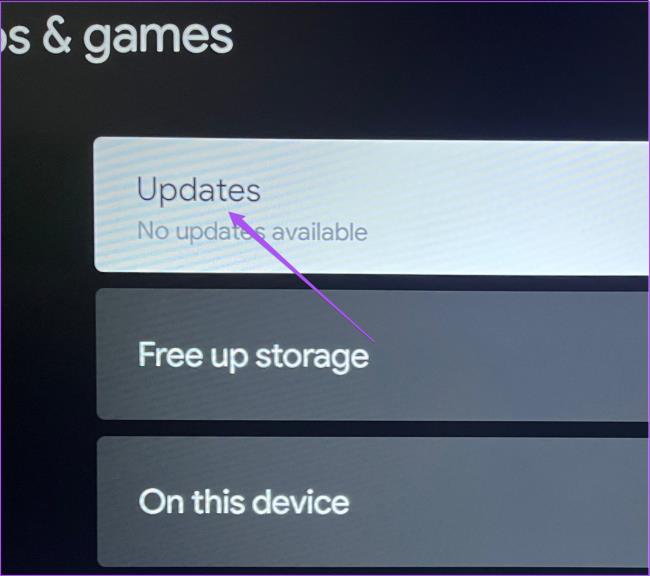
5. korak: Izberite Preveri posodobitve.
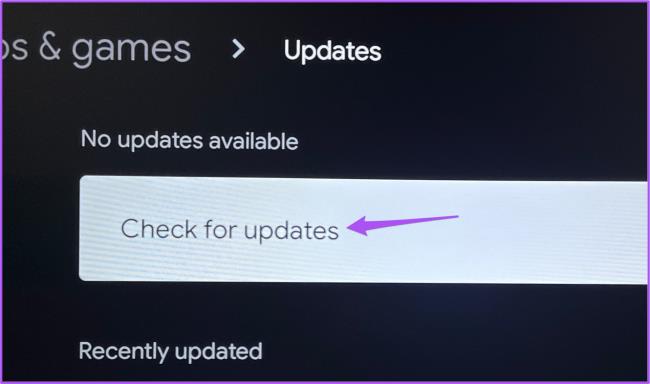
6. korak: Če je na voljo posodobitev, jo prenesite in namestite v Android TV.
Tukaj je opisano, kako se lahko odjavite iz svojega računa Spotify na Android TV.
1. korak: Odprite aplikacijo Spotify na Android TV.
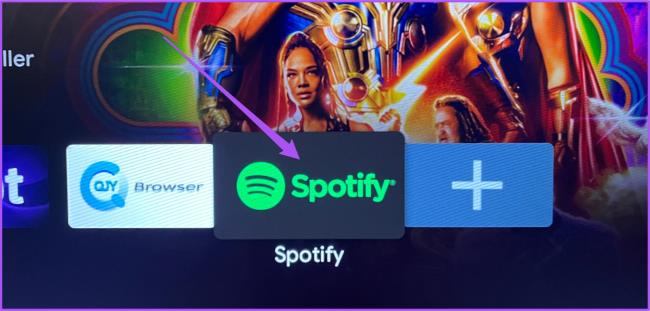
2. korak: Pojdite v levi meni in izberite Nastavitve.
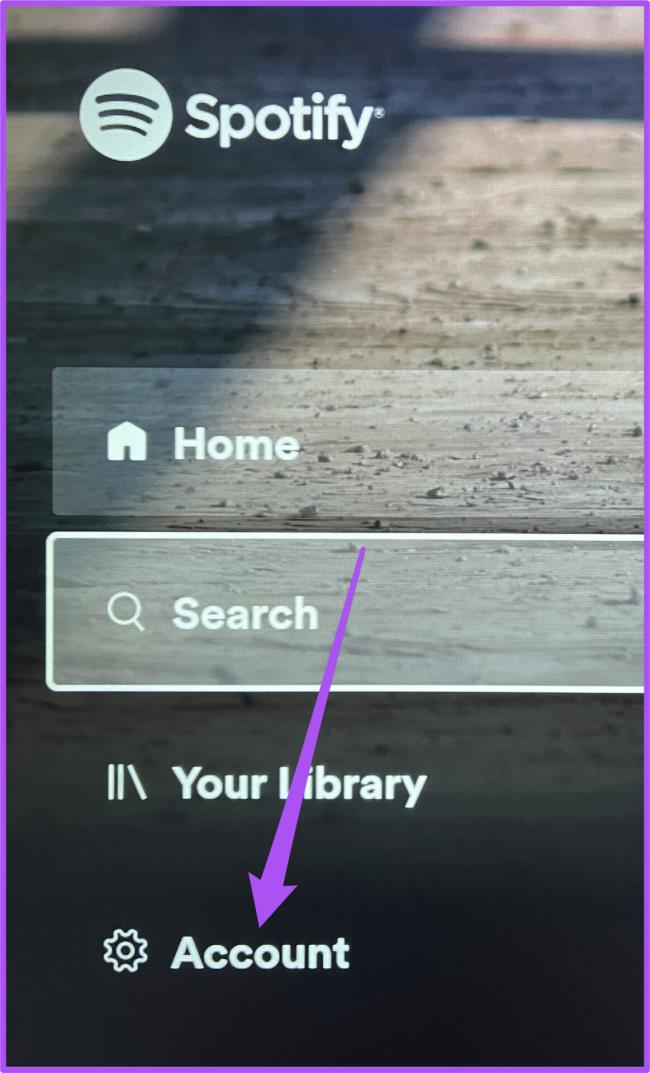
3. korak: Izberite Pozabi me na tej napravi pod možnostjo Preklopi uporabnika.
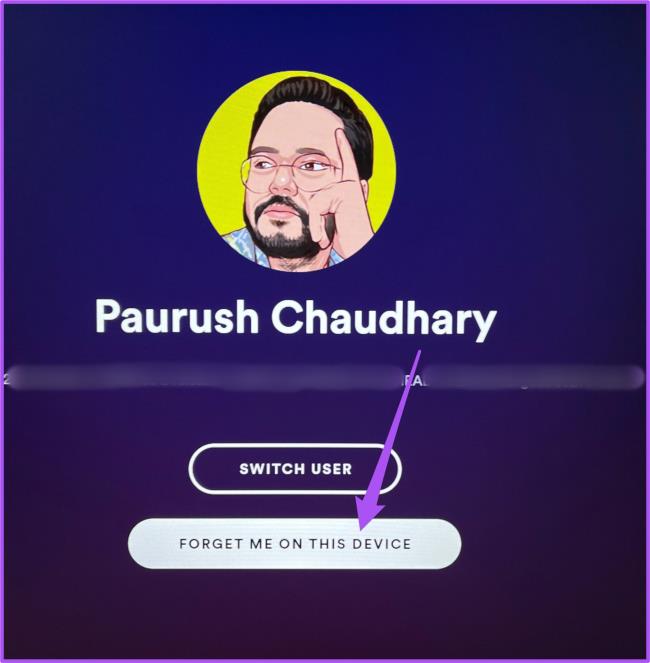
Če imate težave s Spotifyjem na Android TV-ju, smo sestavili seznam rešitev za odpravo nedelovanja aplikacije Spotify na Android TV-ju.
Izvedite, kako lahko preverite, kdo je delil vašo objavo na Facebooku in prilagodite nastavitve zasebnosti, da zaščitite svoje vsebine.
Preberite, kako ugotoviti starost vašega računalnika z operacijskim sistemom Windows. Dodatni nasveti za preverjanje starosti in zmogljivosti računalnika.
Ste že kdaj imeli težave pri iskanju osnutkov objav na Facebooku? Na voljo so preprosti nasveti za iskanje, urejanje in objavljanje Facebook osnutkov, ki vam lahko prihranijo čas.
Posodabljanje gesla vsakih nekaj mesecev je pomembno, če želite ohraniti varnost svojih spletnih računov. Učinkovito spremenite geslo za Netflix z našim enostavnim vodnikom.
Za razliko od drugih storitev pretakanja televizije, Peacock TV ponuja brezplačen paket, ki uporabnikom omogoča pretakanje do 7500 ur izbranih filmov, TV serij, športnih oddaj in dokumentarcev, ne da bi plačali niti centa. To je dobra aplikacija, ki jo imate v napravi za pretakanje, če potrebujete odmor od plačevanja naročnine Netflix.
Zoom je priljubljena aplikacija za videokonference in srečanja. Če ste na sestanku Zoom, je lahko koristno, da se utišate, da ne boste pomotoma prekinili govornika, še posebej, če je sestanek velik, na primer spletni seminar.
Zdi se, da je dobro "prerezati kabel" in prihraniti denar s prehodom na storitve pretakanja, kot sta Netflix ali Amazon Prime. Vendar kabelska podjetja še vedno ponujajo določene vrste vsebin, ki jih ne boste našli s storitvijo na zahtevo.
Facebook je največje socialno medijsko omrežje, ki ga dnevno uporablja milijarde ljudi. Vendar to ne pomeni, da nima težav.
Facebook lahko uporabljate, da ostanete v stiku s prijatelji, kupujete ali prodajate izdelke, se pridružite skupinam oboževalcev in drugo. Težave pa nastanejo, ko vas v skupine dodajo drugi ljudje, še posebej, če je ta skupina zasnovana za pošiljanje neželene pošte ali vam kaj prodaja.
Mnogi ljudje radi zaspijo ob glasbi. Konec koncev, ob številnih sproščujočih seznamih predvajanja, kdo ne bi želel potoniti v spanec ob nežnih melodijah japonske flavte.
Na prenosnem ali namiznem računalniku morate poiskati ali preveriti trenutno različico BIOS-a. Vdelana programska oprema BIOS ali UEFI je programska oprema, ki je privzeto nameščena na matični plošči vašega računalnika in ki zaznava in nadzoruje vgrajeno strojno opremo, vključno s trdimi diski, video karticami, vrati USB, pomnilnikom itd.
Le malo stvari je tako frustrirajočih kot soočanje s prekinitvijo internetne povezave, ki se nenehno prekinja in znova vzpostavlja. Morda delate na nujni nalogi, uživate v svojem najljubšem programu na Netflixu ali igrate razgreto spletno igro, nato pa se iz kakršnega koli razloga nenadoma prekine povezava.
Včasih uporabniki izčrpajo vse možnosti in se zatečejo k ponastavitvi BIOS-a, da bi popravili svoj računalnik. BIOS se lahko poškoduje zaradi napačne posodobitve ali zlonamerne programske opreme.
Kadarkoli brskate po internetu, vaš brskalnik beleži naslove vsake spletne strani, na katero naletite v njegovi zgodovini. To vam omogoča, da spremljate preteklo dejavnost in vam pomaga hitro ponovno obiskati spletna mesta.
Tiskalniku ste poslali več datotek, vendar ta ne natisne nobenega dokumenta. Stanje tiskalnika preverite v meniju z nastavitvami sistema Windows in se glasi »Brez povezave.
Roblox je ena najbolj priljubljenih spletnih iger, zlasti med mlajšo populacijo. Igralcem omogoča ne samo igranje iger, ampak tudi ustvarjanje lastnih.
Spletna orodja za produktivnost ponujajo številne priložnosti za avtomatizacijo delovnih tokov ali uporabo aplikacij in integracij aplikacij za učinkovitejšo organizacijo življenja in dela. Slack je priljubljeno orodje za sodelovanje, ki ponuja integracije s tisoči drugih aplikacij, tako da imate lahko na enem mestu funkcionalnost več aplikacij.
Adobe Illustrator je vrhunska aplikacija za ustvarjanje in urejanje vektorske grafike, kot so logotipi, ki jih je mogoče povečati ali zmanjšati brez izgube podrobnosti. Značilnost Illustratorja je, da obstaja več načinov za dosego istega cilja.
3D-tiskalniki z nitkami lahko izdelajo karkoli, od prazničnih okraskov do medicinskih vsadkov, tako da v procesu ne manjka navdušenja. Težava je priti od vašega 3D modela do dejanskega tiska.
Čeprav je priročno, da svojemu telefonu dajete glasovne ukaze in se samodejno odzove, to udobje prinaša velike kompromise glede zasebnosti. To pomeni, da vas mora Google nenehno poslušati prek mikrofona, da ve, kdaj se mora odzvati.
Se sprašujete, kako integrirati ChatGPT v Microsoft Word? Ta vodnik vam pokaže, kako to storiti s pripomočkom ChatGPT za Word v 3 enostavnih korakih.
Tukaj najdete podrobna navodila, kako spremeniti niz uporabniškega agenta v brskalniku Apple Safari za MacOS.
Prikazujemo vam, kako spremeniti barvo osvetlitve za besedilo in besedilna polja v Adobe Readerju s tem korak-po-korak priročnikom.
Ali potrebujete načrtovanje ponavljajočih se srečanj na MS Teams z enakimi člani ekipe? Naučite se, kako nastaviti ponavljajoče se srečanje v Teams.
Želite onemogočiti zaslon za posodobitev programske opreme Apple in preprečiti njegovo pojavljanje na računalniku Windows 11 ali Mac? Preizkusite te metode zdaj!
Če iščete osvežujočo alternativo tradicionalni virtualni tipkovnici, je Samsung Galaxy S23 Ultra odlična rešitev. Z
Odkrijte, kako odpraviti napako OneDrive s kodo 0x8004de88, da boste lahko spet uporabljali svoje oblačne shrambe.
V tem vadnici vam pokažemo, kako spremeniti privzeto nastavitev povečave v Adobe Readerju.
Ali pogosto vidite napako Opravičujemo se, nismo se mogli povezati z vami na MS Teams? Preizkusite te napotke za odpravljanje težav in se znebite te težave zdaj!
Trenutno ni mogoče onemogočiti anonimnih vprašanj v Microsoft Teams Live Events. Tudi registrirani uporabniki lahko pošiljajo anonimna vprašanja.


























